नमस्कार दोस्तों आज हम आपको फिर एक बहुत महत्वपूर्ण जानकारी देने जा रहे हैं। हममे से बहुत लोग कंप्यूटर या लैपटॉप युस करते हैं और सभी के मन में ये सवाल पैदा हो रहा था की laptop par whatsapp kaise chalaye या फिर computer me whatsapp kaise chalaye इसी वजह से आज हम इस प्रसन्न का उत्तर लेकर आये हैं। तो पढ़िए इस लेख को और जानिए Laptop Me Whatsapp Kaise Chalaye – लैपटॉप अथवा कंप्यूटर में WhatsApp कैसे चलाये ?
WhatsApp एक सोशल मीडिया प्लेटफार्म है जिसकी मदद से आप इन्टरनेट का प्रोयोग कर के अपने मित्रों के संपर्क में रह सकते हैं| मोबाइल के बढ़ते प्रचालन के साथ ही इस एप्लीकेशन का भी प्रयोग बहुत तेज़ी से बढ़ रहा है, लोग आजकल फ़ोन पर कॉल या मेसेज न कर के Whatsapp इस्तेमाल करना ही उचित समझते हैं। हालाँकि यह एक बहुत ही लोकप्रिय एप्लीकेशन है किन्तु काफी लोग जो, खासकरके वह जो कंप्यूटर का उपयोग मोबाइल से ज्यादा करते हैं, इसका प्रोयोग करना मुश्किल पा रहे थे, क्युकी whatsapp केवल मोबाइल प्लेटफार्म पर ही उपलभ्द है| किन्तु कुछ ही दिनों पहले ‘Whatsapp Web’ नामक service लांच करके whatsapp ने ये समस्या भी सुलझा दी। तो अलग अलग ऑपरेटिंग सिस्टम के लिए WhatsApp install करने का तरीका थोड़ा अलग अलग है। हम आपको यहाँ Windows 10 के लिए बातएंगे एवं Windows 8 और Mac OSX 10.9 के लिए भी बातएंगे।
Laptop Me Whatsapp Kaise Chalaye – लैपटॉप अथवा कंप्यूटर में WhatsApp कैसे चलाये ?
For Windows 10 Users
अपने विंडोज 10 लैपटॉप या कंप्यूटर में WhatsApp चलने के लिए सबसे पहले आपको Whatsapp डाउनलोड करना होगा। चलिए देखते हैं laptop me whatsapp kaise download kare
स्टेप 1 : laptop me whatsapp download karne के लिए सबसे पहले आपको अपने Windows 10 लैपटॉप या कंप्यूटर में सर्च बॉक्स में WhatsApp लिख कर सर्च करें। सर्च करने पर आपको एक ऑप्शन दिखाई देगा। जिसमे क्लिक करने पर आप microsoft स्टोर में चले जायेंगे जहाँ पर आप WhatsApp install कर सकते हैं। WhatsApp istall में क्लिक करने पर वह डाउनलोड होना शुरू होगा और कम्पलीट होने पर WhatsApp install हो जायेगा। जैसे की आप निचे की इमेज में देख सकते हो।
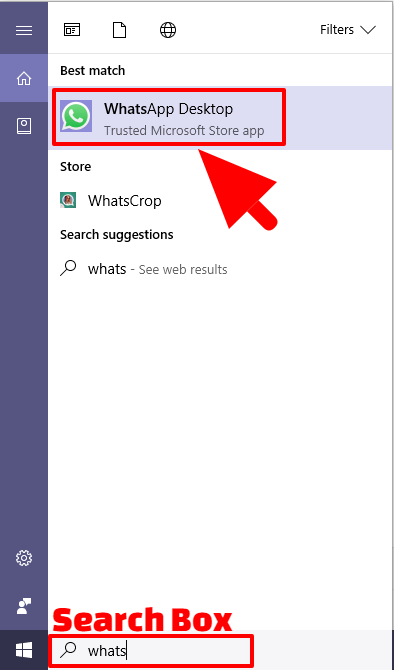
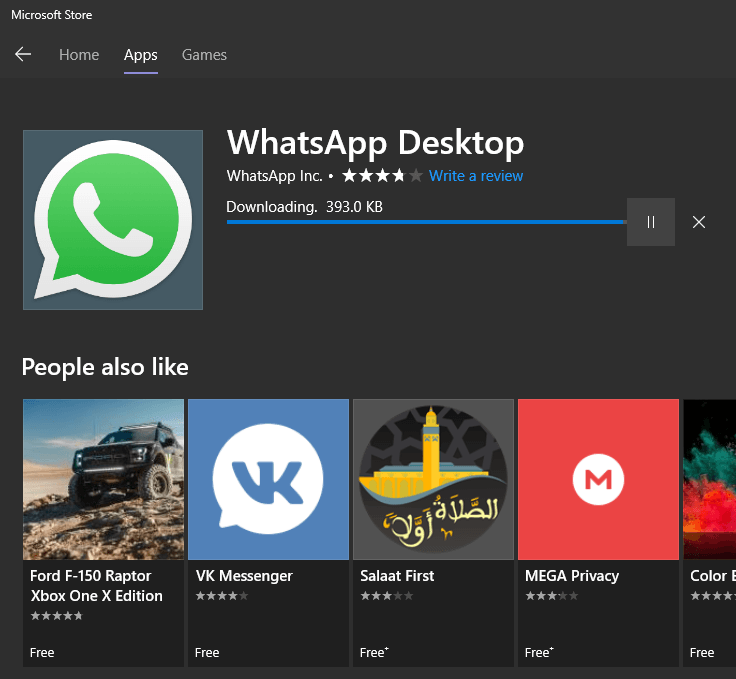
स्टेप 2 : एक बार WhatsApp Download हो जाए तो जब आप उसे ओपन करेंगे तो यह आपको एक QR कोड स्कैन करने के लिए बोलेगा जो की आप को अपने फ़ोन के WhatsApp में जाकर WhatsApp Web ऑप्शन सेलेक्ट करने के बाद स्कैन होगा। निचे की इमेज में आप अच्छी तरह से इसे समझ सकते हैं।
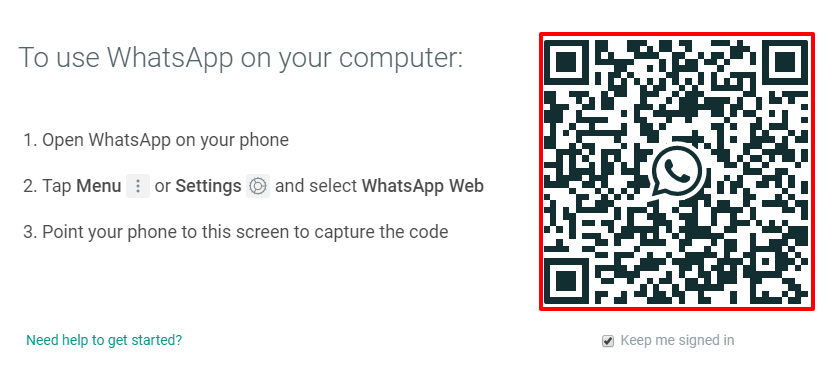
इसे स्कैन करने के लिए आपको फ़ोन से जो विधि करनी है वो आप नोचे की इमेज में देख सकते हो। WhatsApp Web में क्लीक करते ही आपको स्कैन करने का ऑप्शन दिखाई देगा कृपया उसे क्लीक कर के अपने कंप्यूटर अथवा लैपटॉप में दिखा रहे QR Code को स्कैन करें।
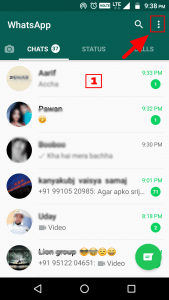
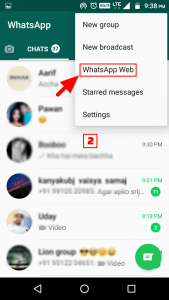
स्टेप 3 : एक बार QR कोड स्कैन हो गया तो उसके बाद आप अपने सिस्टम में WhatsApp बड़ी आसानी से युस कर सकते हैं बिना किसी परेशानी के।
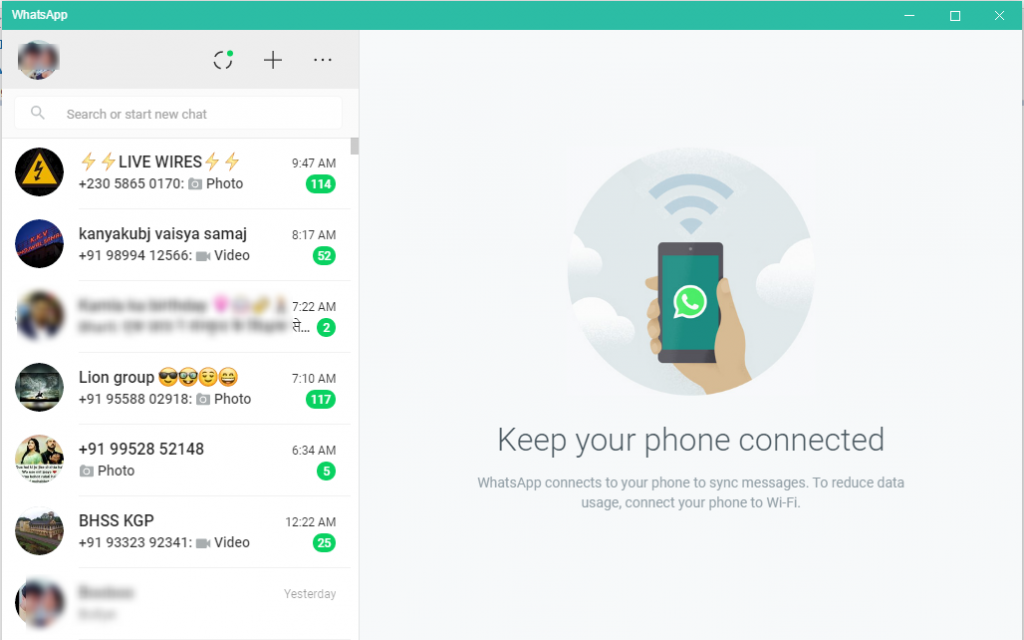
इस प्रकार ऊपर दिए स्टेप्स को फॉलो करके आप अपने PC में WhatsApp का लुफ्त उठा सकते हैं और जब आप अपने लैपटॉप या कंप्यूटर में बैठकर काम कर रहे होंगे तो WhatsApp के लिए बार बार अपने फ़ोन को देखने की जरुरत नहीं आप अपने लैपटॉप से किसी भी मैसेज का रिप्लाई कर सकते हो।
For Windows 8 & Mac OSX 10.9
किसी भी ब्राउज़र के इस्तेमाल से आप अपने डेस्कटॉप से ही व्हाट्सएप्प इस्तेमाल कर सकते हैं या अपने कंप्यूटर में व्हाट्सएप्प एप्लीकेशन को भी डाउनलोड कर सकते हैं। अपने कंप्यूटर में व्हाट्सएप्प इंस्टॉल करने के लिए, अपने कंप्यूटर ब्राउज़र से व्हाट्सएप्प की वेबसाइट www.whatsapp.com/download/पर जाएँ। अगर आपके कंप्यूटर का ऑपरेटिंग सिस्टम (operating system) विंडोज 8 या मैक ओएसएक्स 10.9 (Mac OSX 10.9) है, तब ही आप उसके अन्दर व्हाट्सएप्प इंस्टॉल कर सकते हैं। बाकी सभी ऑपरेटिंग सिस्टम के लिए, आप अपने ब्राउज़र से यहाँ व्हाट्सएप्प इस्तेमाल कर सकते हैं।
Laptop Me Whatsapp Kaise Chalaye – PC Me Whatsapp Kaise Chalaye ?
विंडोज 8+ में इंस्टॉल करने के लिए:
1) अपने कंप्यूटर ब्राउज़र पर व्हाट्सएप्प वेब के पेज पर जाकर .ईएक्सई (.exe) नाम की फाइल डाउनलोड करें।
2) एक बार डाउनलोड हो जाने के बाद, व्हाट्सएप्प इंस्टॉल करने के लिए व्हाट्सएप्प.ईएक्सई (whatsapp.exe) फाइल को अपने कंप्यूटर में खोलें।
3) जब इनस्टॉल की प्रक्रिया पूरी हो जाए, तो व्हाट्सएप्प को खोलें और लॉग इन (log in) करने के लिए क्यूआर (QR) कोड को स्कैन करें।
मैक ओएसएक्स 10.9+ में इनस्टॉल करने के लिए:
1) अपने कंप्यूटर ब्राउज़र पर व्हाट्सएप्प वेब के पेज पर जाकर .ज़िप (.zip) नाम की फाइल डाउनलोड करें।
2) एक बार डाउनलोड हो जाने के बाद, व्हाट्सएप्प.एप्प (whatsapp.app) को चलाने के लिए ज़िप फाइल को खोलें।
3) आपके पहले इंस्टॉल पर, एप्लीकेशन आपको पॉप अप मैसेज देगा कि आपको अपना व्हाट्सएप्प एप्लीकेशन फोल्डर में रखना है या अपने डेस्कटॉप पर।
4) जब इंस्टॉल की प्रक्रिया पूरी हो जाए, तो व्हाट्सएप्प को खोलें और लॉग इन (log in) करने के लिए क्यूआर (QR) कोड को स्कैन करें।
क्यूआर (QR) कोड को स्कैन करने के लिए:
1) एंड्राइड में: चैट स्क्रीन > मेनू > व्हाट्सएप्प वेब।
2) आइफोन 8.1+ में: सेटिंग्स > व्हाट्सएप्प वेब।
3) विंडोज 8.0+ फ़ोन में: चैट स्क्रीन > मेनू > व्हाट्सएप्प वेब।
नोट: एआरम प्रोसेसर (ARM PROCESSOR) और लिनक्स (LINUX) प्रोसेसर का इस्तेमाल करने वाले कंप्यूटर में व्हाट्सएप्प नहीं चलता।
व्हाट्सएप्प वेब:
1) अपने कंप्यूटर के किसी भी पसंदीदा ब्राउज़र से व्हाट्सएप्प वेब वेबसाइट web.whatsapp.com पर जाएँ।
2) अपने मोबाइल में व्हाट्सएप्प खोलें और दायें कोने में दिख रहे तीन बिंदु वाले आइकॉन पर क्लिक करें और उसमें व्हाट्सएप्प वेब पर क्लिक करें।
3) अब वेबसाइट में दिख रहे क्यूआर कोड को अपने फ़ोन से स्कैन करें।
4) यह सारी प्रक्रिया पूर्ण होने के बाद आप अपने व्हाट्सएप्प अकाउंट को कंप्यूटर में चला सकते हैं।
नोट: किसी कंप्यूटर से अपना अकाउंट हटाने के लिए अपने व्हाट्सएप्प में तीन बिंदु वाले आइकॉन पर क्लिक करके व्हाट्सएप्प वेब में जाएँ, जहाँ आप कंप्यूटर में लॉग इन किये हुए अकाउंट को देख और हटा सकते हैं।
व्हाट्सएप्प मैसेंजर को ब्लूस्टैक की मदद से कंप्यूटर में कैसे इस्तेमाल करें:
ब्लूस्टैक (bluestack) के द्वारा कंप्यूटर में व्हाट्सएप्प:
1) अपने कंप्यूटर में व्हाट्सएप्प डाउनलोड करने के लिए सबसे पहले आप फ्री ब्लूस्टैक प्लेयर डाउनलोड करें, जो कि आपको BlueStacks.com की वेबसाइट से मिल जायेगा।
2) उसके बाद दिए हुए लिंक पर क्लिक करें और डाउनलोड शुरू कर दें और फिर वह अपने आप इंस्टॉल हो जाएगा।
3) फिर आप गूगल प्ले में जाकर स्कीन के सबसे ऊपर दायें तरफ व्हाट्सएप्प लिख सर्च करें। फिर आपके सामने व्हाट्सएप्प का आइकॉन दिखाई देगा, उस पर क्लिक करके इंस्टॉल करें।
4) अब आपको मोबाइल व्हाट्सएप्प की तरह ही लॉग इन करना होगा, और इसी तरह आप ब्लूस्टैक की सहायता से अपने कंप्यूटर में व्हाट्सएप्प इस्तेमाल कर सकते हैं।
महत्वपूर्ण सुझाव:
1) जब भी आप लैपटॉप या कंप्यूटर से WhatsApp युस करेंगे तो ये जरुरी है की जिस मोबाइल में WhatsApp है वो आपके पास है और उसे एक्टिव डाटा कनेक्शन है जो की ऑन होना चाहिए। अगर आपके मोबाइल में इंटरनेट नहीं है या फिर आपका मोबाइल स्विच ऑफ है या फिर आपके पास है ही नहीं तो इस अवस्था में आप अपने लैपटॉप या कंप्यूटर से WhatsApp युस नहीं कर पाओगे।
2) समय समय पर आपको अपना WhatsApp अपडेट करते रहना चाहिए। जिससे आप नए नए फीचर्स युस कर सकते हैं।
3) जब आप अपनी PC से WhatsApp युस करेंगे तब आपको वीडियो कॉल का ऑप्शन नहीं मिलेगा। ये सिर्फ मोबाइल में ही उपलब्ध है।
4) ध्यान रहे कि आप एक ही मोबाइल नंबर का इस्तेमाल करते हुए ब्लूस्टैक की सहायता से व्हाट्सएप्प अकाउंट नहीं चला सकते हैं अन्यथा आपको मोबाइल के व्हाट्सएप्प में दोबारा से लॉग इन करना होगा।
5) मोबाइल की छोटी स्क्रीन और छोटे कीबोर्ड के तुलना में कंप्यूटर में व्हाट्सएप्प का इस्तेमाल करना आसान और तेज़ हो सकता हैं (विशेषकर यदि आप कंप्यूटर का ज्यादा इस्तेमाल करते हैं)।
हम आसा करते हैं की यह लेख आपको पसंद आया होगा। कृपया कोई भी परेशानी या प्रसन्न के उत्तर के लिए हमें कमेंट में मैसेज करें। हम आपकी समस्या का समाधान करने का हर सम्भव प्रयत्न्न करेंगे। ऐसी ही अन्य जानकरियों के लिए जुड़े रहे हमारे साथ और फॉलो करे हमारे ब्लॉग को।
धन्यवाद!
